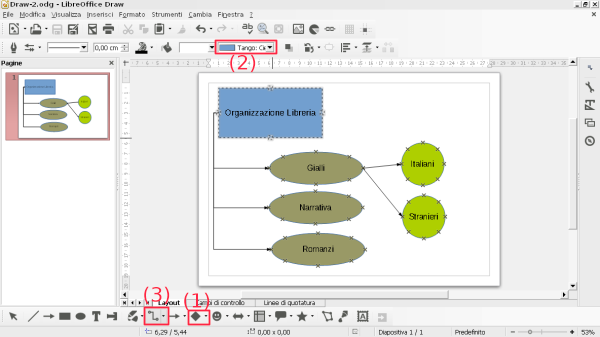
In questa guida vedremo brevemente come utilizzare LibreOffice Draw per realizzare una mappa mentale che rappresenti graficamente un’idea o un progetto. Per questo tipo di utilizzi le funzioni di grafica vettoriale di LibreOffice Draw si rivelano particolarmente efficaci permettendoci di ridimensionare liberamente ogni elemento della mappa.
Le forme base di LibreOffice Draw
Una mappa mentale è costituita da blocchi tra loro collegati secondo un criterio logico. Per disegnare questi elementi utilizzeremo lo strumento “Forme base” di LibreOffice Draw che è collocato nella barra “Disegno” e nell’immagine che accompagna questa guida è evidenziato con il numero (1). In particolare cliccando sulla freccia a destra del pulsante principale si avrà accesso alle varie forme disponibili: nell’esempio che si può vedere nell’immagine sono state utilizzate le forme “Rettangolo”, “Ellisse” e “Cerchio”.
Per tracciare un blocco è sufficiente selezionare la forma base e tracciare la sua estensione sul foglio di LibreOffice Draw. E’ possibile cambiare il colore della forma utilizzando lo strumento “Stile di riempimento” (2) che permette di scegliere tra una ricca gamma di colori. Per scrivere del testo all’interno di una forma è invece sufficiente un doppio click del mouse al suo interno: questa operazione attiva l’editor di testo di LibreOffice Draw e permette di inserire lettere, numeri e caratteri speciali.
I connettori di LibreOffice Draw
In una mappa mentale i vari blocchi vengono collegati tramite connettori. In LibreOffice Draw questi elementi sono racchiusi nello strumento “Connettore” (3). Anche in questo caso la freccia a destra del pulsante principale permette di scegliere tra varie tipologie di connettori puntuali o a freccia.
Scelto il tipo di connettore, LibreOffice Draw evidenzierà nelle forme base i punti di possibile ancoraggio: per procedere è sufficiente cliccare nel punto iniziale e tracciare il connettore sino al punto finale mentendo premuto il pulsante del mouse.
[Risorse | LibreOffice]
